Windows機能紹介 切り取り&スケッチ
ブログを始めて一番よく使ってWindowsの機能が切り取り&スケッチです。
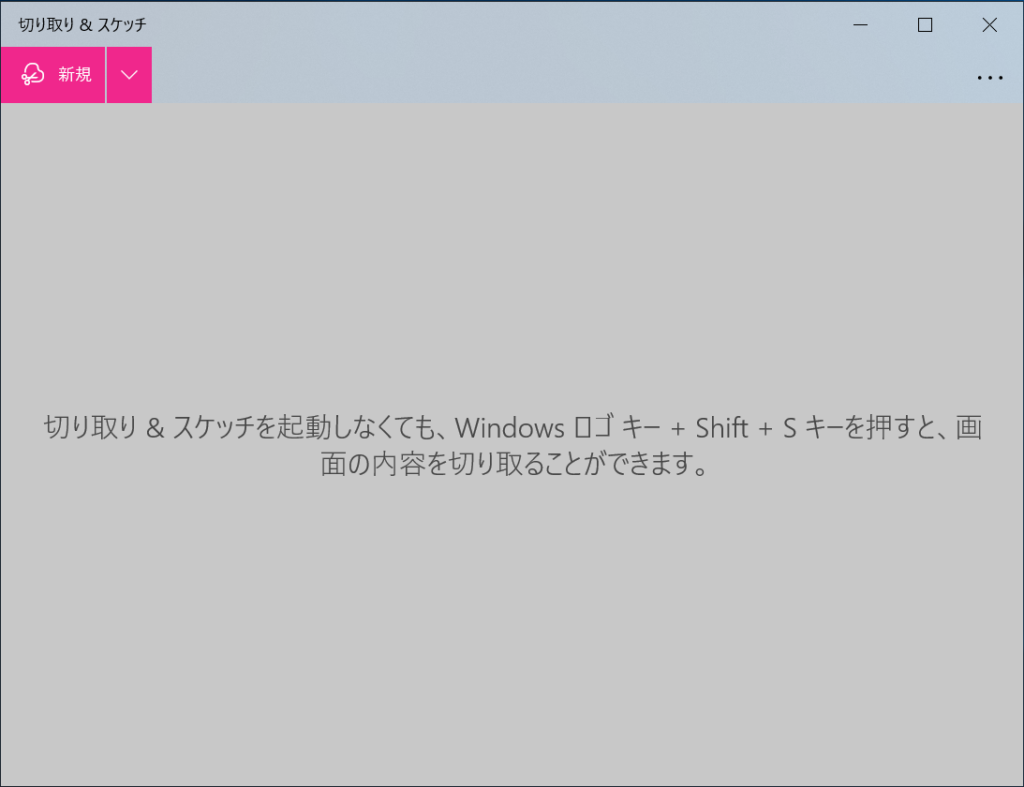
書いてあるようにWindwosロゴキー+Shisf+Sキーで起動できますが、私はタスクバーにピン止めしており、それに加えて、マウスのマクロキーにも設定しております。
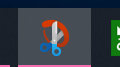
機能としては、画面全体の切り取りにウインドウ領域の切り取り、四角形領域と自由領域の切り取りの機能があり、切り取った内容はそのままペーストしたり、簡単な編集が行えます。(ペイントほどの機能はありませんが、フリーハンドで線を引いたり、直線や円を描く機能はあるようです。)
Windowsで頻繁に、コピーペーストを行う場合には、クリップボードの履歴はオンにしておくことをお勧めします。設定のシステム→クリップボードにあります。この機能をオンにしておくことで複数の内容をコピーしておくことができるようになり、Windows+Vキーにより選択してペーストすることができます。
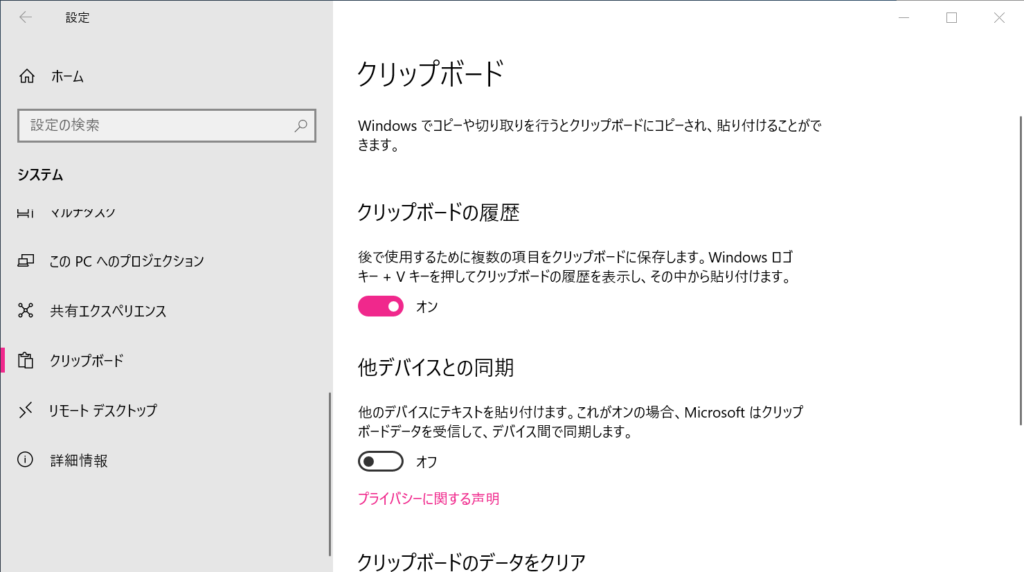
また、コピーペースト関連のショートカットキーは以下のようになっています。
- CTRL+C:コピーする。
- Windowsロゴキー+Shift+Sキー:切り取りスケッチ
- CTRL+V:もっとも最近コピーしたものをペースト
- Windowsロゴキー+V:複数のコピーした内容から選択して貼り付け
- PrintScreenキー:全画面のコピー
- ALT+PrintScreenキー:選択しているウインドウのコピー
ほかにもあるかもしれませんが、私が認識しているのはこれくらいです。特に上の四つ、CTRL+C、Windowsロゴキー+Shift+Sキー、CTRL+V、Windowsロゴキー+V、はよく使っております。下の二つは、切り取り&スケッチが起動しないので、多少早いかもしれないですが別に使わなくても問題ないので使っておりません。
ここまでご覧いただきましてありがとうございました。これからもWindowsの標準の機能をいくつか紹介していこうと思っておりますのでまたご覧いただけたら幸いです。
